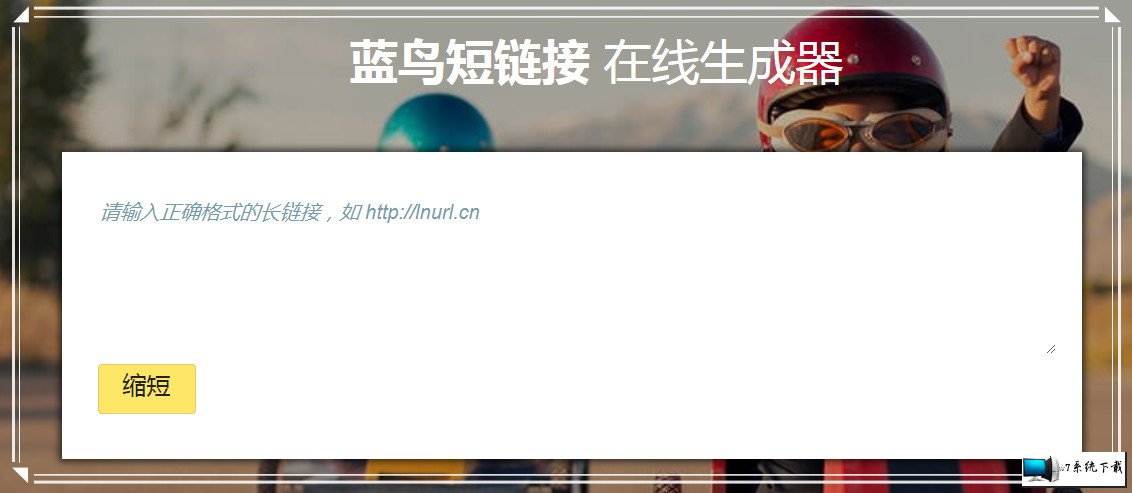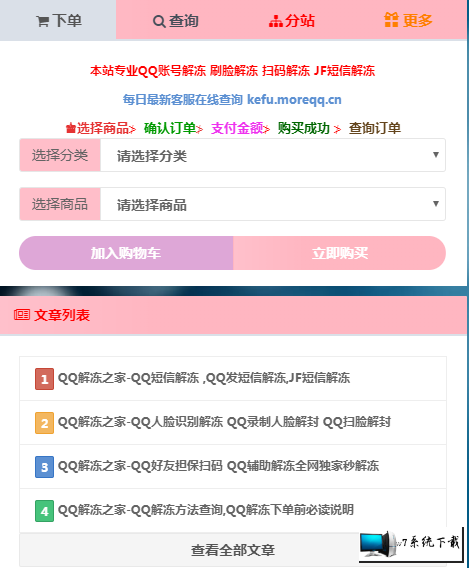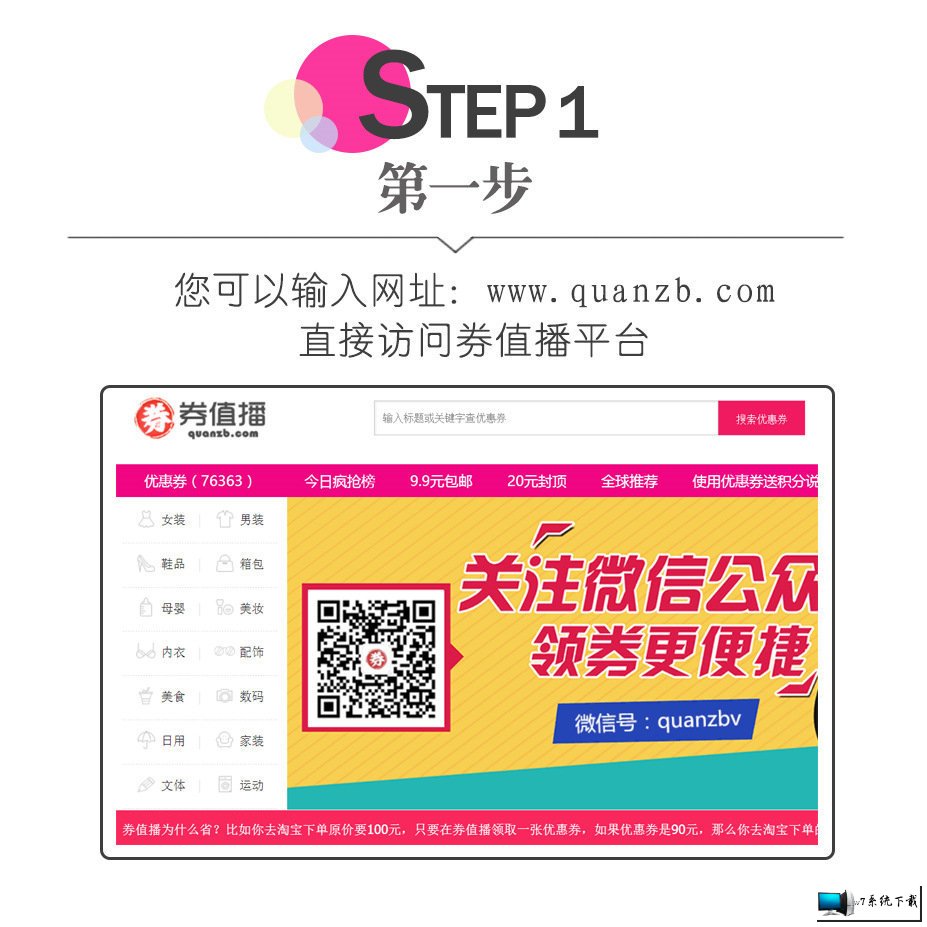win10系统禁止登陆QQ的操作方法
时间:2019-08-23 11:40作者: win7来源:www.8495.cn
win10系统有很多人都喜欢使用,我们操作的过程中常常会碰到对win10系统禁止登陆QQ进行设置的情况。如果遇到对win10系统禁止登陆QQ进行设置的情况该怎么办呢?很多电脑水平薄弱的网友不知道win10系统禁止登陆QQ究竟该怎么设置?其实不难根据下面的操作步骤就可以解决问题1.右键单击桌面左下角的开始菜单,在弹出的菜单中鼠标单击“运行”命令。 2.在弹出运行对话框中输入:gpedit.msc, 然后单击确定。就搞定了。下面就有小编给朋友们介绍一下win10系统禁止登陆QQ详细的操作步骤:
1.右键单击桌面左下角的开始菜单,在弹出的菜单中鼠标单击“运行”命令。

2.在弹出运行对话框中输入:gpedit.msc, 然后单击确定。

3.点击确定,弹出“本地组策略编辑器”,然后我们在左侧窗格依次点击"计算机配置"、“windows设置”、“安全设置”、“软件限制策略”、“其他规则”如图。

4.在右边窗格单击鼠标右键,在弹出的快捷菜单中选择“新建哈希规则”。

5.弹出“新建哈希规则”对话框。

6.在“新建哈希规则”对话框中单击“浏览”按钮,弹出”打开“对话框,在C:\Program Files (x86)\Tencent\QQ\Bin中找到QQ.exe文件,双击或单击选择后再单击打开按钮。

7.在新建哈希规则对话框安全级别下拉列表框单击下拉箭头,选择“不允许”,然后单击确定。

8.弹出如下图所示对话框,在右边的窗格中,我们会发现多出一条哈希规则,如图所示。这时再双击桌面上的QQ快捷图标,QQ就不能打开了。

Tags:
win7相关教程: